CEMU 模拟器的正确使用姿势
🍑 前言
CEMU 是模拟任天堂 WiiU 平台的模拟器, WiiU 长下面这样, 是不是很像一台掌机呢? 当然这只是一个 Pad, 其实它是一台家庭主机!
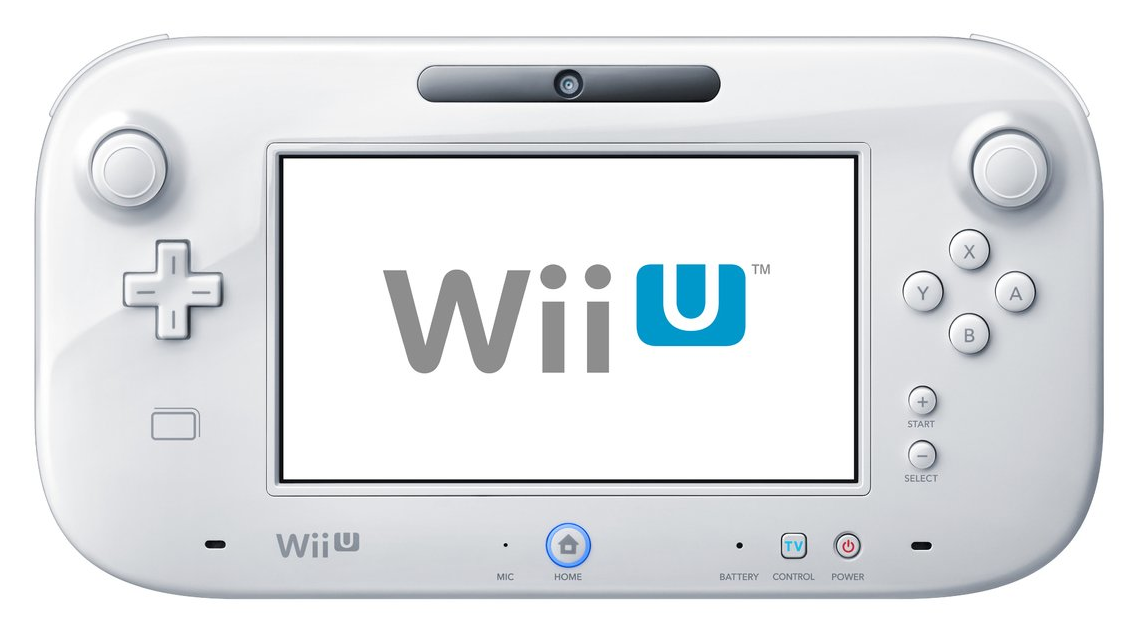
这篇博客会讲一下如何安装 CEMU 模拟器, 以及如何安装 CEMU 可用的游戏
如果你是想要知道如何设置画面可以让游戏帧率最高且画质不会太差, 亦或是你想知道如何安装 Hook, 以及如何设置体感, 那你就需要找其他的文章了
那我为什么要单独写一篇博客说明这件事情呢 ? 安装软件和游戏不是很简单吗 ?
是很简单, 但是网上没有一篇文章是好好讲解这个事情的, 而且绝大多数人的使用方法都存在问题, 或者云里雾里, 搞得小白完全不知道该怎么设置
于是就有了这篇博客, 我来手把手带你安装 CEMU 模拟器
🥝 下载模拟器
直接去 CEMU 模拟器的官方网站下载即可: https://cemu.info/
点击最下方的按钮下载最新版本, 本博客编写时最新版本为 2.6, 应该不会更新了吧
🍉 安装模拟器
首先解压下载后的压缩包, 得到下图所示的两个文件夹和一个 exe 程序, 此时千万不要启动 ! 不要启动 ! 不要启动 ! 下面称此目录为根目录

⚡ 启动前的准备
在启动 exe 之前, 先在根目录中新建一个文本文件, 然后重命名此文件为 settings.xml
记得在 查看 中开启 文件扩展名
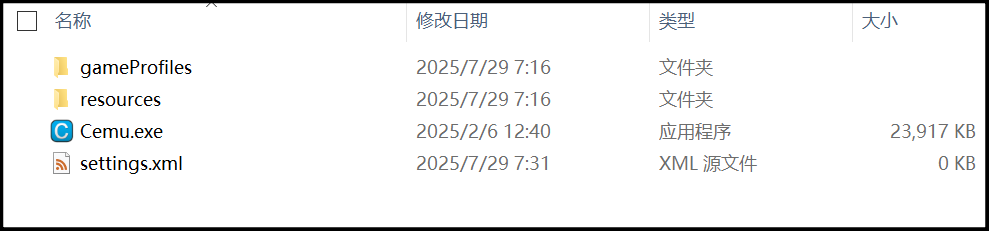
✨ 启动模拟器
只要你目前的根目录和上一步图片中的一样, 就可以启动模拟器了
启动模拟器后, 你的根目录将变成这个样子
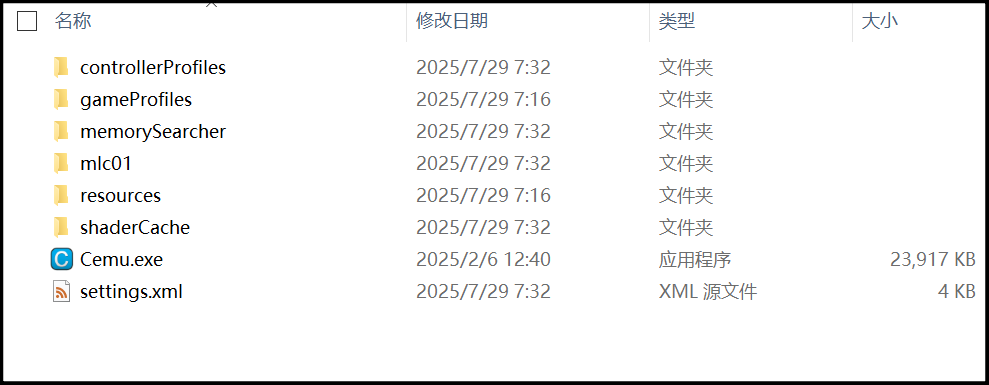
🐬 语言设置为中文
跟随截图, 打开模拟器设置, 将语言设置为中文, 至此模拟器安装完毕
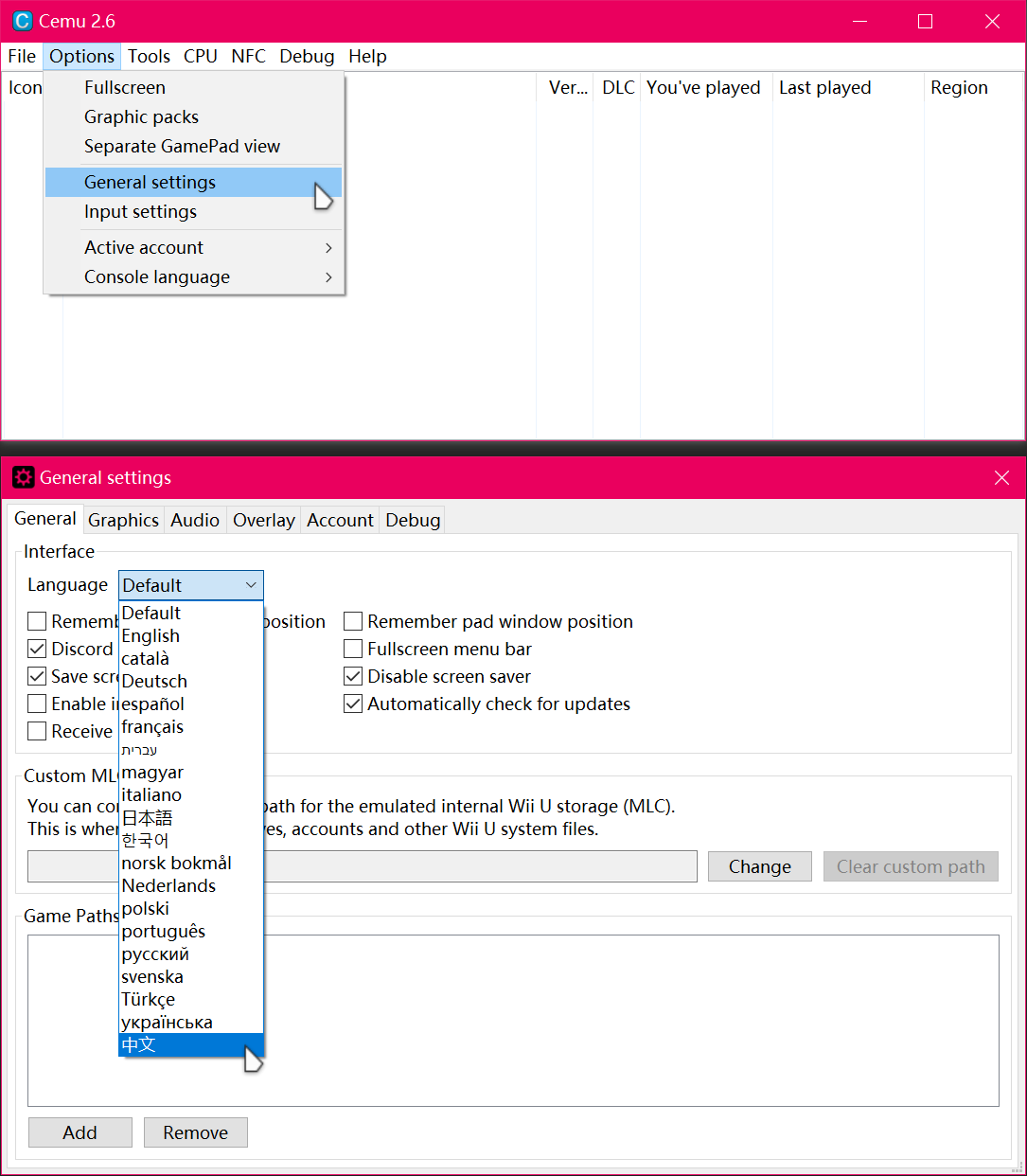
是不是很简单? 既不需要设置什么游戏目录, 也不需要设置什么 MLC 目录, 也不需要复制粘贴任何文件, 即使是图形包也不需要下载, 总之就是什么都不需要, 哈哈哈
🍀 下载游戏
安装游戏前自然你要先准备好游戏资源, 游戏资源去哪里找呢 ?
一种就是去各大网站下载, 具体有哪些网站, 自己 google 搜索一下, 一大片
还有一种用 USBHelperLauncher 这是一个为了方便给 WiiU 主机安装游戏的软件
github 上有人给它做了一个工具, 叫 USBHelperInstaller 可以在 windows 上使用
至于怎么用这个工具下载游戏, 本教程不负责, 毕竟网上教程太多了, 我就不赘述了
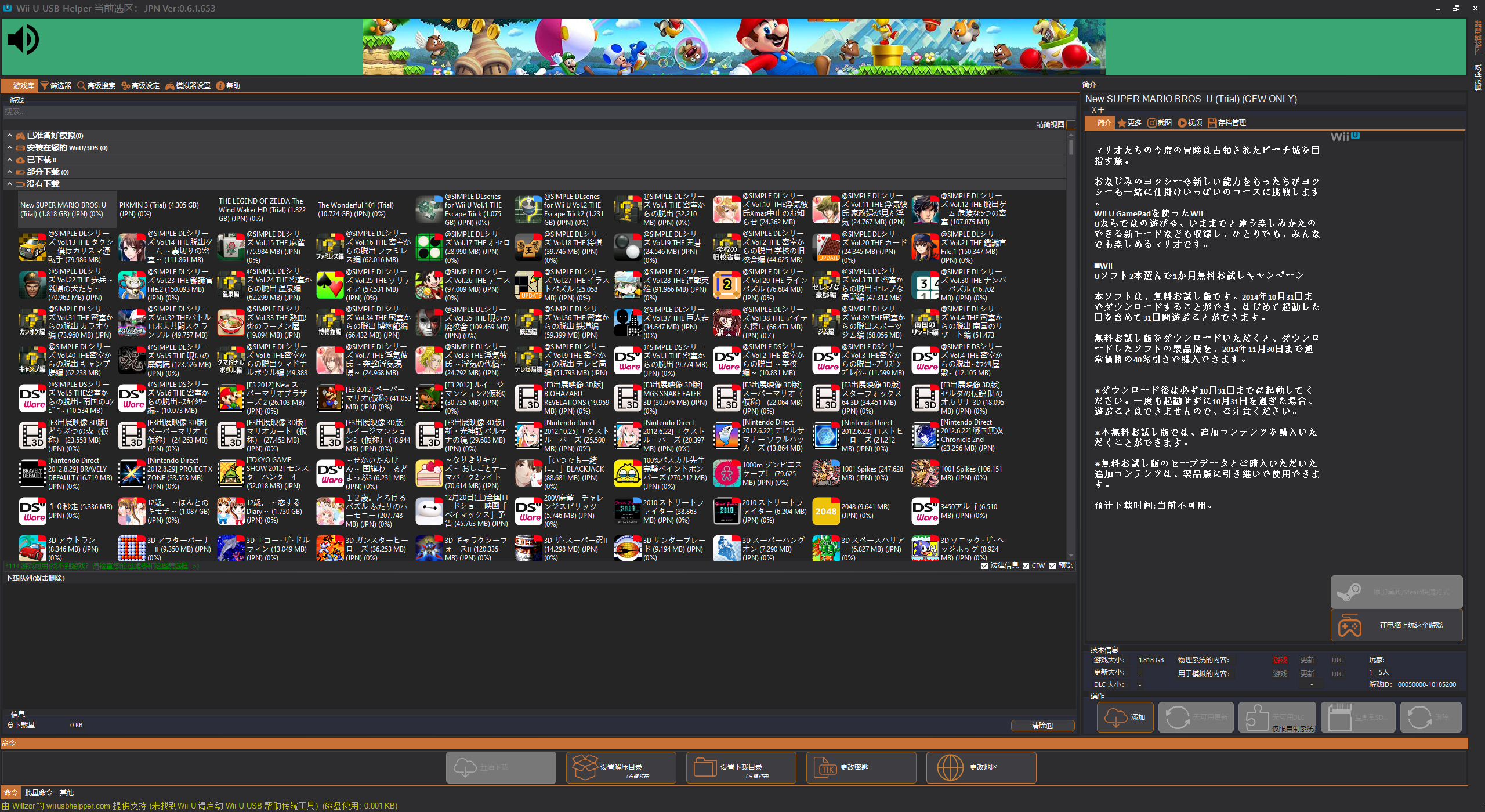
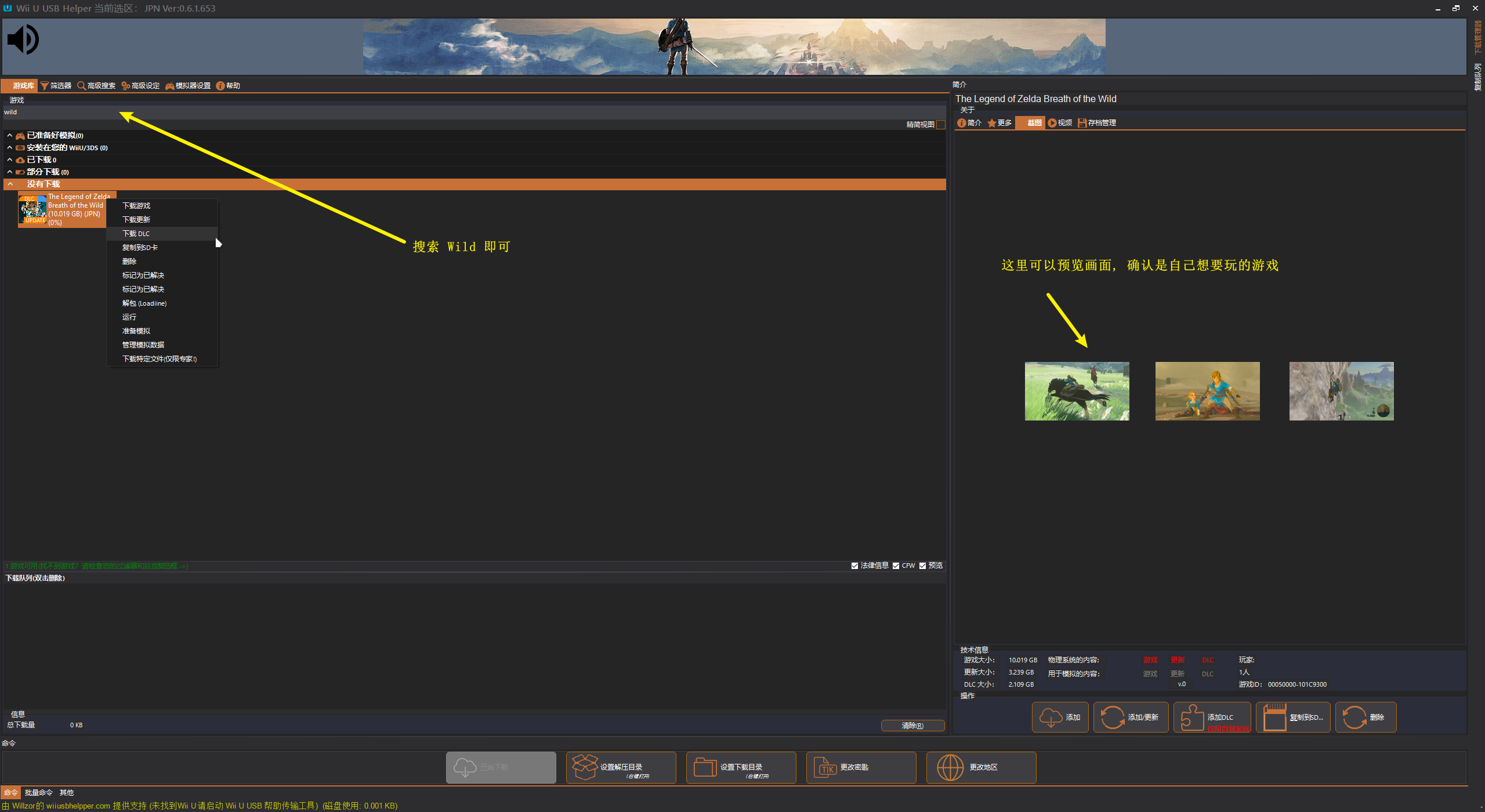
👻 游戏目录构成
这里需要先讲解一下游戏文件的构成, 游戏资源分为 3 个部分, 分别是本体, 更新包和 DLC, 我这里分别命名为 base, update, dlc, 你可以按照自己的喜好起名
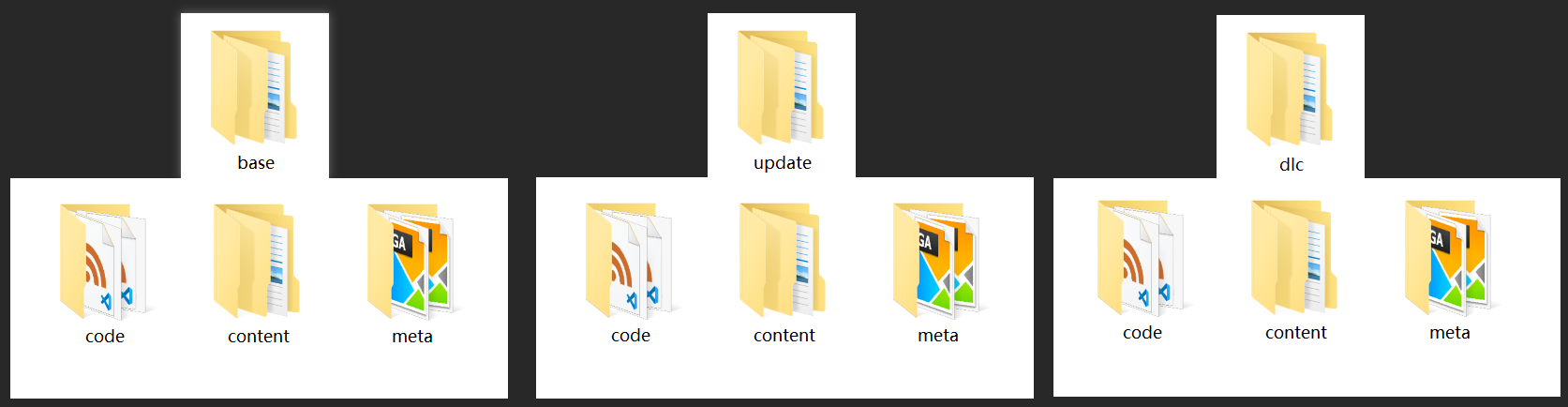
以模拟器可以直接使用的 rpx 格式为例, 每个部分里面都是由 code content meta 三个文件夹组成
🍒 安装本体
上方菜单栏中找到 工具, 打开下拉菜单中的 档案管理器, 在新页面的左下角有一个 安装档案 的按钮, 点击后会提示你选择 meta.xml 文件, 这个文件就在游戏每个部分的 meta 文件夹中
首先安装本体, 选择你游戏本体的 meta.xml 文件即可, 我这里就是 base/meta/meta.xml 文件
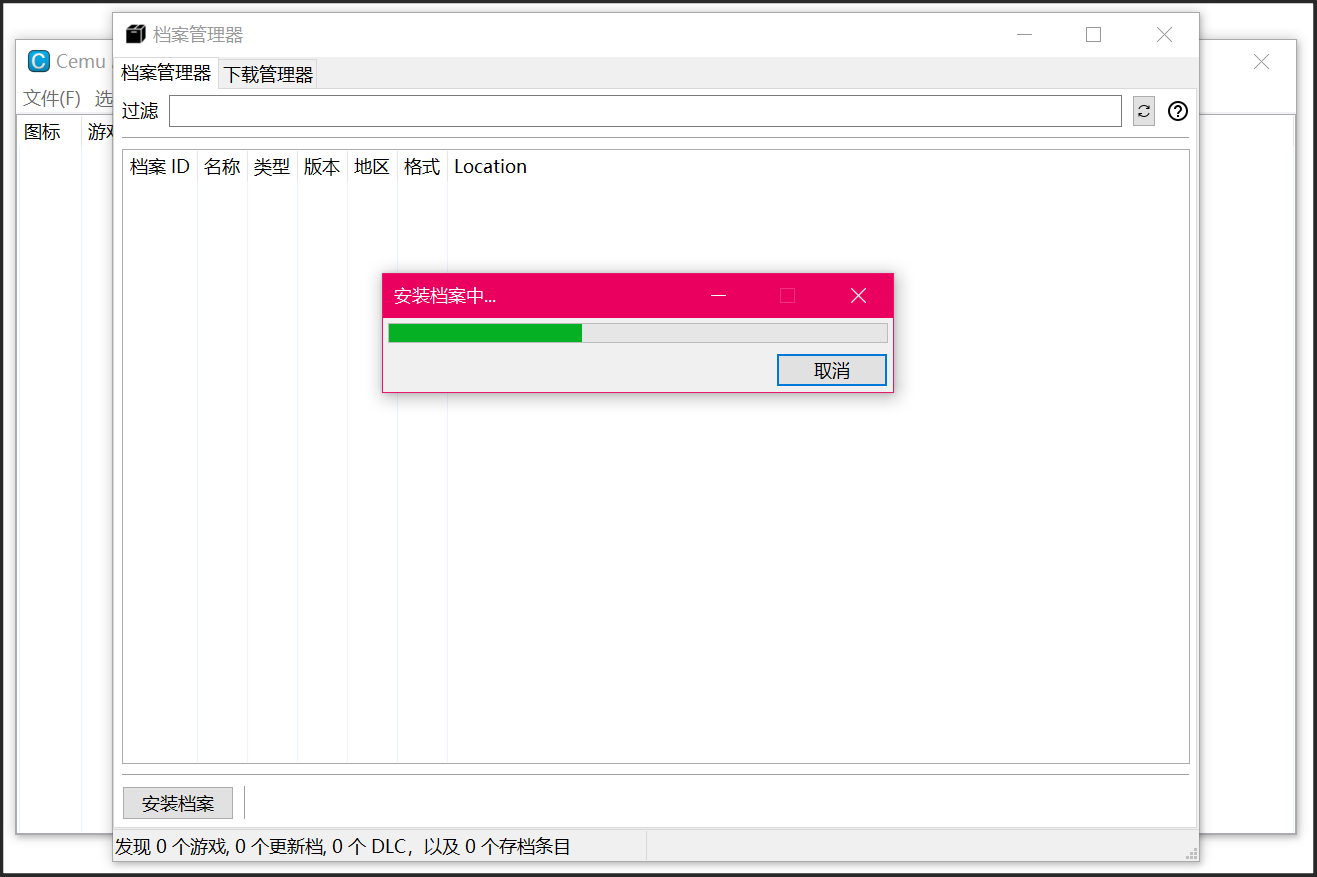
之后会有一个进度, 这里就是在拷贝你的游戏到 MLC 文件夹中, MLC 文件夹就是模拟器模拟的主机的内部存储
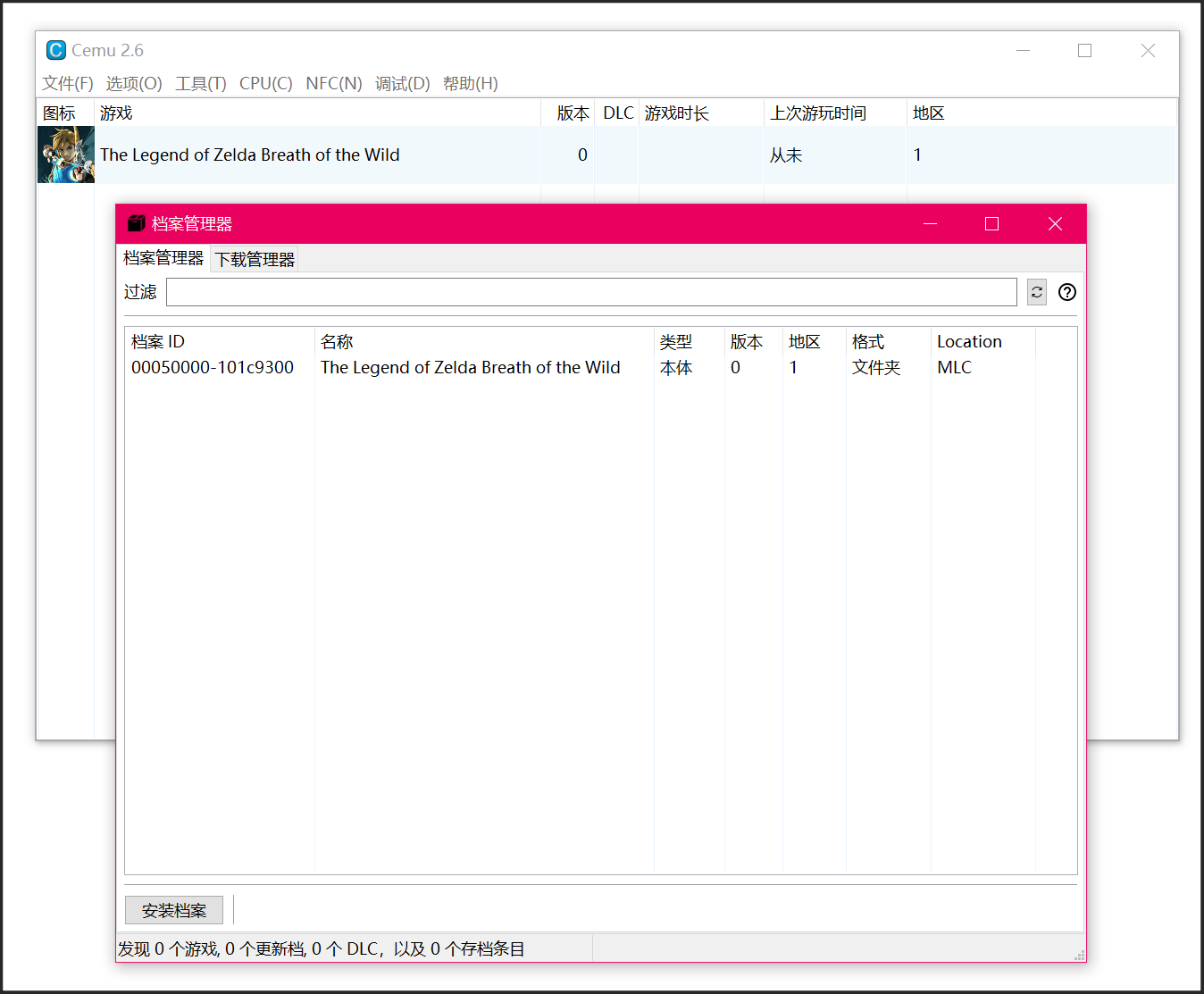
这样游戏本体就安装好了, 但是此时启动游戏你会发现并不能正常游玩游戏, 这是为什么呢 ?
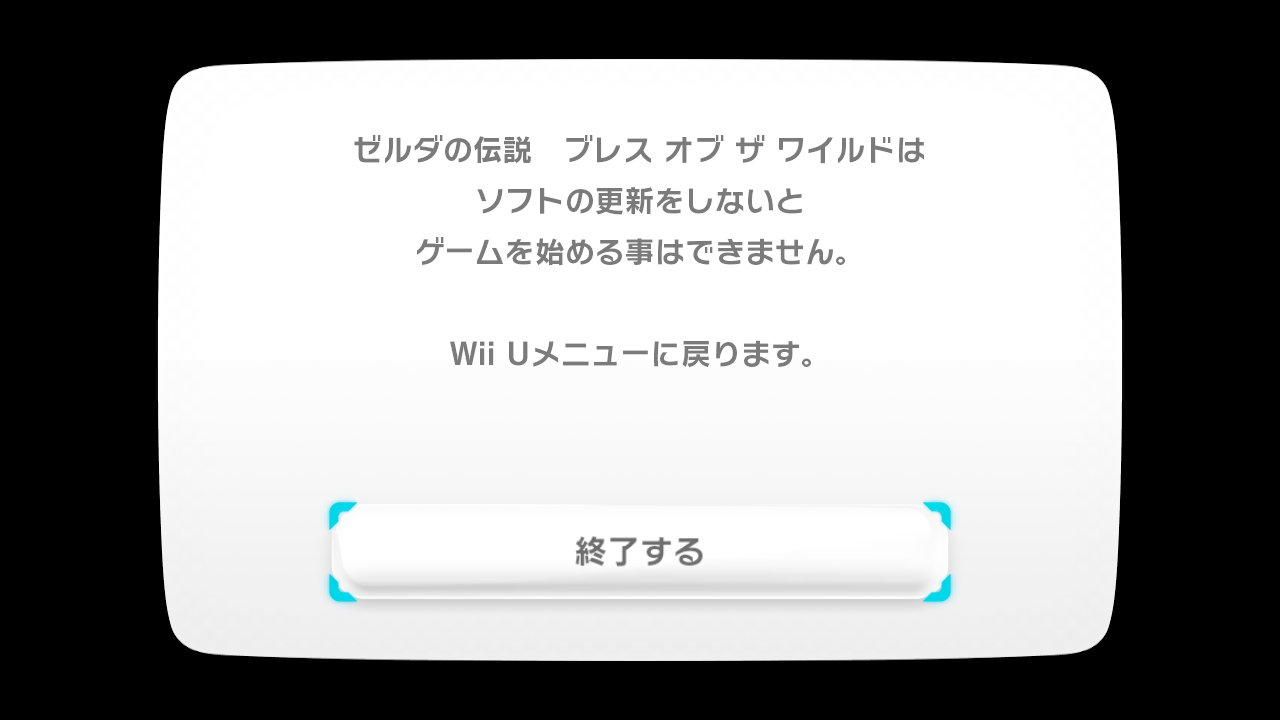
模拟器中会出现上述的画面
ゼルダの伝説 ブレス オブ ザ ワイルドは
ソフトの更新をしないと
ゲームを始める事はできません。
Wii Uメニューに戻ります。
大概翻译一下
塞尔达传说 荒野之息
如果不进行软件更新
将无法开始游戏
将返回 WiiU 菜单
这就很清晰了, 意思是我们需要更新游戏, 那么怎么更新游戏呢 ? 就是需要安装更新包部分了
🍒 安装更新包
同样是打开 档案管理器, 点击左下角的 安装档案 的按钮, 不过这次需要选择更新包部分的 meta.xml 文件, 我的就是 update/meta/meta.xml 文件, 同样等待进度条走完, 这样更新包就安装完成了, 如下图所示
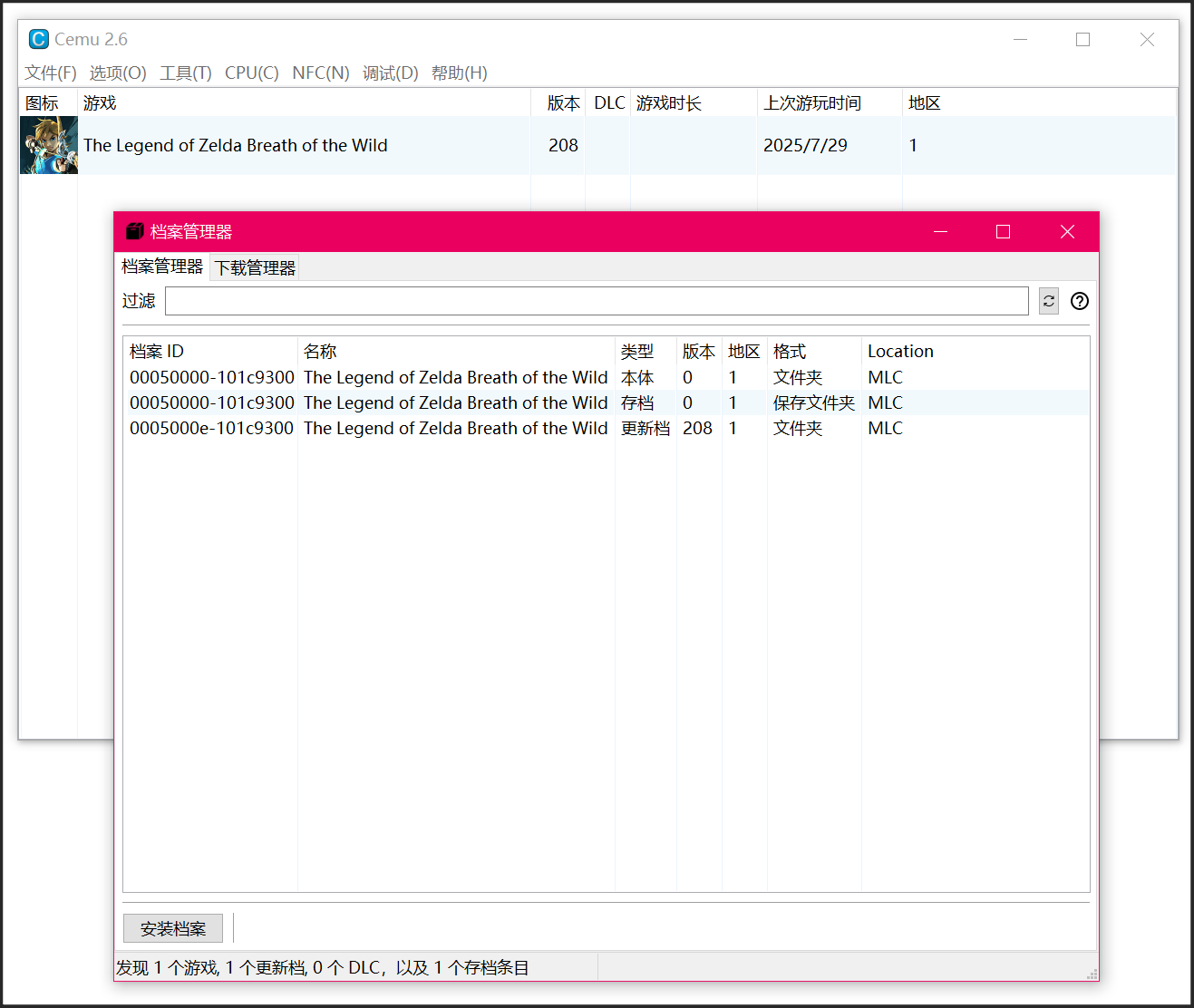
此时我们就可以正常游玩游戏了
🦄 为什么要新建 settings.xml ?
因为 CEMU 模拟器会检测根目录下是否存在 settings.xml 文件, 从而决定是否将文件生成在根目录中, 如果直接启动模拟器, 配置文件会默认生成在用户文件夹中, 一般来说就是你的 C 盘
🔑 安装 DLC
如果游戏有 DLC 部分, 记得还要安装 DLC 哦!

🍸 删除游戏资源
当你的游戏内容完全安装完成后, 就可以删除之前准备好的游戏资源了, 因为这些资源都已经被复制到 MLC 文件夹中了 (默认叫 mlc01)
如果你空间足够, 想做备份, 那无所谓, 一般来说就都可以删掉了
🌴 为什么不设置游戏目录 ?
我个人认为这里是一个很大的坑
按照我的流程安装游戏, 你会发现你游戏的本体, 更新包, DLC 结构非常清晰, 而且都存在于 MLC 文件夹中, 其中本体的文件夹是 00050000, 更新包的文件夹是 0005000e, DLC 的文件夹是 0005000c
但是如果你设置了游戏目录, 你会发现你的游戏本体在自己设置的目录中, 但是模拟器并不能自动检测到游戏的更新包和 DLC, 也就是说你同样还是需要走档案安装来安装更新包和 DLC, 这样更新包和 DLC 的文件便会存在于 mlc 文件夹中
于是你游戏资源的目录便被强行拆开了, 这样会让新手理解起来就会非常困难, 新手按照这个步骤操作将会一脸懵逼, 而且大概率更新包和 DLC 会保留 2 份, 白白浪费磁盘空间
因此请不要设置游戏目录, 全部走档案安装的方式来安装游戏, 无论是本体还是更新包, DLC
🍖 为什么不设置 MLC 目录 ?
一方面因为 CEMU 模拟器会检测根目录下是否存在 settings.xml 文件, 从而决定是否将文件生成在根目录中, 所以就不再需要单独设置 MLC 文件夹了
另一方面, 即使你启动模拟器后, 在模拟器中设置新的 MLC 文件夹, 模拟器也只是会迁移 MLC 文件夹而已, 其他的配置文件, 像控制器配置, 游戏配置, 着色器缓存等都不会进行迁移, 因此不选择启动后再设置 MLC 文件夹的方案
🤠 图形包是什么 ?
用过 PPSSPP 高清纹理包的, 或者用过 FC 高清纹理包的人或者会认为这里的图形包就是一些高清的纹理, 能够让游戏更加清晰
实际上并不是, 这里的图形包概念其实是 插件 或者 模组 的概念
各种突破原游戏的设置以及功能都是通过这里的 图形包 实现的, 比如超远视距, 240 FPS, 无限耐久, 新皮肤, 4K 分辨率等等, 是不是很神奇 ?